Win10如何自動刪除臨時垃圾文件?
我們在使用Win10系統電腦的時候,都會產生一些垃圾文件,就和我們生活一樣也是會隨時產生垃圾的。系統的垃圾一般都是由臨時文件構成,系統垃圾多了,會影響我們電腦的運行速度,所以我們要及時清理系統垃圾。那Win10如何自動刪除臨時垃圾文件呢?下面就和小編一起去看看Win10自動刪除臨時垃圾文件的方法。

步驟如下:
1、這次主要介紹一下如何設置自動刪除Win10系統的臨時文件。這些文件一般都放在C:Users用戶名AppDataLocalTemp文件夾中,這里面的文件和文件夾可以放心刪除(只要當前沒有正在運行的任務)。想要進入temp文件夾,有個捷徑:輸入%tmp%后按回車就好。
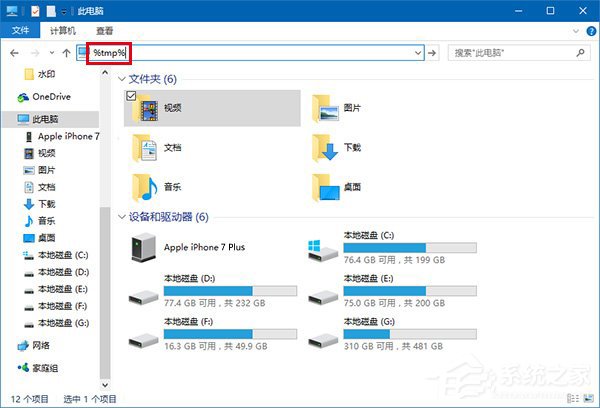
2、利用這個捷徑,我們可以制作一個刪除temp中內容的批處理文件,內容如下:
@echo off
del “%tmp%*.*” /s /q /f
FOR /d %%p IN (“%tmp%*.*”) DO rmdir “%%p” /s /q
3、把上述文字復制粘貼到記事本中,保存為.bat文件即可,文件名自擬。然后可以移動到放到“啟動”文件夾(運行中執行“shell:Startup”即可進入),這樣每次開機后系統都是干凈的;也可以設為計劃任務,定時清除,詳見《Win10秘笈:打造可自動清空的回收站》。
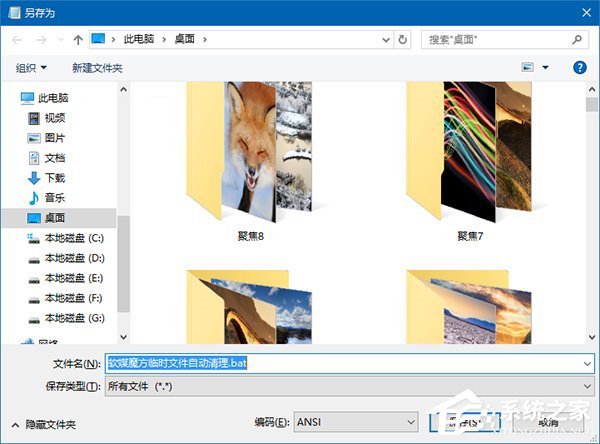
圖片說明:保存為.bat文件
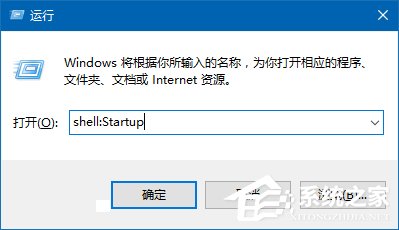
圖片說明:在運行中執行shell:Startup
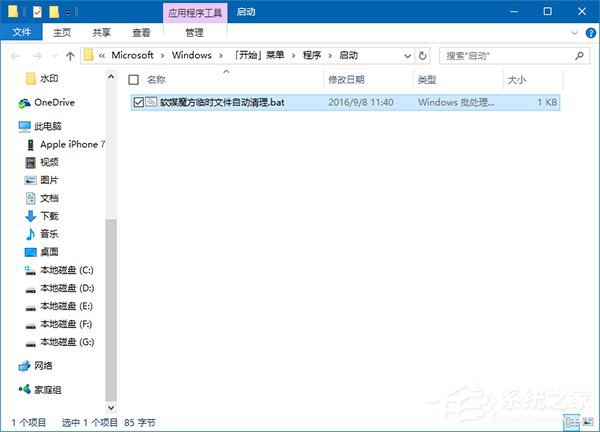
圖片說明:添加到“啟動”文件夾
4、如果你沒時間手動建立文件,也可以直接下載IT之家制作好的文件:

Win10自動刪除臨時垃圾文件的方法就給大家詳細介紹到這里了。如你還不知道怎么自動刪除臨時垃圾文件的,請參考一下上述的方法,按其步驟去操作就可以清理系統垃圾。最直接的辦法就是使用軟件清理。
相關文章:
1. freebsd 服務器 ARP綁定腳本2. 統信UOS個人版(V201030)正式發布 新增功能匯總3. 如何安裝win10和win11雙系統?win10和win11雙系統安裝詳細教程4. Solaris中對tar.z進行安裝卸載詳解5. Win10系統黑屏提示堆棧溢出怎么解決?Win10黑屏提示堆棧溢出解決方法6. 怎么安裝雙系統?win10穩定版和win11雙系統安裝圖文教程7. 去掉系統快捷方式箭頭的途徑——修改注冊表8. Fdisk硬盤分區圖文教程(超詳細)9. 微軟宣布將在1月10日結束對Win7/8/8.1版Edge瀏覽器的支持10. Debian11中thunar文件管理器在哪? Debian11打開thunar文件管理器的技巧

 網公網安備
網公網安備